我的Sony XperiaZ32上安裝了3G Ultra Plus SD。 該卡的主要用途是用於各種備份,例如聯繫人,消息,視頻和照片。 不幸的是,我誤刪除了SD卡上的兩個文件夾。 我可以使用任何SanDisk內置解決方案嗎? 如何從SanDisk存儲卡恢復數據?
如果錯誤地刪除了存儲在SanDisk卡中的重要文件,該怎麼辦?
很好,沒有這樣的SanDisk內置解決方案,因此您需要將卡連接到計算機,並使用SanDisk恢復軟件來解決該問題。 想知道如何從SanDisk存儲設備中恢復以前的數據嗎? 這是您可以遵循的簡單解決方案。

Sandisk恢復
首先,讓我們首先了解有關SanDisk存儲卡的一些背景信息。
SanDisk由Harari Eli博士於1988年在加利福尼亞州帕洛阿爾托成立。 從那以後,SanDisk一直是閃存卡生產中的流行領導者。 更具體地說,SanDisk可用於數碼相機,USB閃存驅動器和筆式驅動器中以進行數據備份和傳輸。
此外,SanDisk可以產生許多格式,例如CF,SD,micro SD,MMC等。隨著時間的流逝,您可以在許多方面使用這些格式,包括DSLR,音樂播放器,遊戲,計算機,智能手機等。
簡而言之,SanDisk在許多不同的存儲設備中擁有大量用戶。 因此,使用SanDisk恢復工具修復數據丟失錯誤非常普遍。

以下是SanDisk SD卡無法正常工作或無法檢測到的常見現象。 只要確保SanDisk存儲卡沒有任何物理損壞即可。
許多人抱怨說,不知道為什麼SanDisk SD卡無法被識別。
好吧,如果您的數字設備提示沒有SD卡,或者您的計算機未顯示任何內容,那麼您需要檢查當前操作系統是否支持SanDisk SD卡。
而且,使用防病毒軟件進行清理也是SanDisk SD卡恢復的一部分。
步驟 1存取SD卡
將SanDisk SD卡與USB讀卡器一起放置,然後將讀卡器插入計算機上的適當插槽。
打開“開始”菜單,然後從中選擇“我的電腦”。 稍後,您可以看到所有存儲設備,例如硬盤驅動器,DVD驅動器等。
步驟 2進行SanDisk存儲卡維修
右鍵單擊SanDisk存儲卡。 從其右鍵菜單中選擇“格式”。 現在,您可以在屏幕上檢查並匹配存儲空間和其他項目。 然後在“文件系統”類別下找到並單擊“ FAT”。 選擇底部的“格式”。 最後,等待幾分鐘以完成該過程。
對於SD卡,您也可以使用這種方式 格式化SD卡.
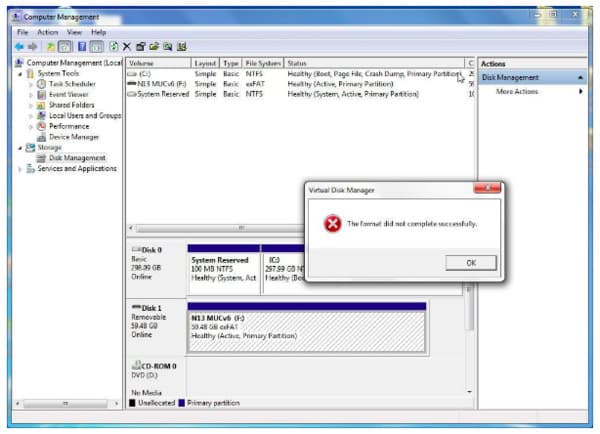
將SanDisk SD卡連接到讀卡器後,將彈出一條通知,指出該驅動器尚未格式化。 儘管您嘗試對其進行格式化,但係統會提示您“ Windows無法完成格式化”。
在大多數情況下,這是因為在讀取或寫入數據時強行拔下SD卡。 那麼如何在這裡執行SanDisk恢復呢?
步驟 1運行Diskpart實用程序
同時按下“ Windows”和“ R”鍵。 在“運行”對話框中鍵入“ cmd”。 然後按鍵盤上的“ Enter”。 您可以獲取cmd.exe命令提示符。 在空白處輸入“ diskpart”以獲取Diskpart Utility。
步驟 2清理您的SanDisk存儲卡
鍵入“列表磁盤”以訪問計算機上所有可用的驅動器。 現在,您可以鍵入“選擇磁盤1”或Sandisk SD卡的正確名稱。 輸入“清理”以觸發清理實用程序功能。 您存儲的所有數據都會被擦除。 因此,您最好事先複製重要文件。
步驟 3SanDisk存儲卡維修
鍵入“活動”以激活SD卡分區。 以後,寫“格式fs = ntfs”或“格式fs = fat32”。 按“ Enter”鍵繼續。 在下面輸入“分配字母f:”。 最後,鍵入“ exit”以創建一個沒有任何SanDisk修復工具的新主分區。
這種方式也適用於 修復不支持的SD卡錯誤.
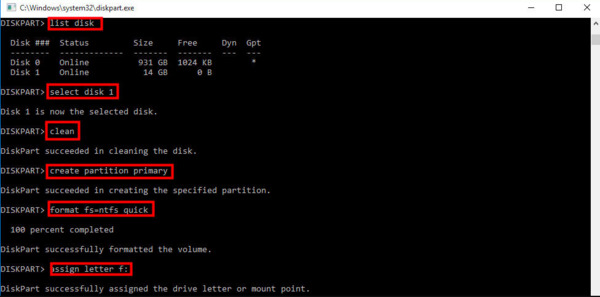
儘管您可以看到其中的內容,但是不允許保存新數據。 它只是告訴SanDisk SD卡具有寫保護。 嗯,有很多潛在的原因,例如病毒攻擊,錯誤的跟踪,系統崩潰等等。 但是不用擔心。 其實, Aiseesoft數據恢復 可以幫助您在所有數據丟失情況下執行SanDisk數據恢復。 因此,您可以有選擇地安全地從SanDisk存儲卡中恢復任何數據。
步驟 1啟動數據恢復
在Windows計算機上免費下載並安裝Aiseesoft Data Recovery。 安裝後,啟動SanDisk恢復軟件。 您可以選擇許多可恢復的文件類型和位置。 在此期間,按照屏幕上的說明進行操作,以選擇要恢復的數據類型和驅動器。

步驟 2掃描您選擇的數據
如果要快速掃描已刪除的項目,可以單擊窗口右下角的“掃描”按鈕。 如果沒有,您可以選擇“深度掃描”來訪問所有可用文件。 儘管後一個選項需要更多時間才能完成掃描過程。

步驟 3執行SanDisk文件恢復
從各種選擇中選擇要恢復的項目。 此外,您可以使用“過濾器”功能快速找到所需的任何文件。 如有必要,請預覽每個數據以及詳細信息。 最後,單擊“恢復”以完成SanDisk恢復過程。

使用上述3種解決方案,您可以輕鬆找回丟失的文件或修復無法工作的SanDisk SD卡。 這就是SanDisk數據恢復的全部。 如果您有什麼好主意,請隨時與我們聯繫。